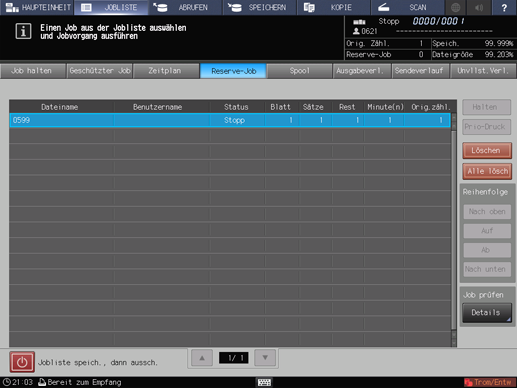Ausgabe von gehaltenen Jobs
Gehen Sie wie unten beschrieben vor, um einen gehaltenen Job auszugeben.
Drücken Sie auf JOBLISTE.
Der Bildschirm JOBLISTE wird angezeigt.
Drücken Sie auf Gehaltener Job.
Der Bildschirm Gehaltener Job wird angezeigt.
Wählen Sie den auszugebenden Auftrag aus.
Drücken Sie in der Liste auf die Zeile des gewünschten Auftrags.
zusätzliche ErklärungWenn der gewünschte Job nicht in der Liste gefunden wird, drücken Sie auf downup, um diesen Job anzuzeigen.
zusätzliche ErklärungFür die mit diesem System erstellten Jobs, wie z. B. Kopierjobs und Speicherungsjobs, wird das Systemsymbol
 auf der linken Seite des Vorschaubildschirms angezeigt. Das Systemsymbol wird nicht für Druckjobs, die von einem Computer gesendet wurden, angezeigt.
auf der linken Seite des Vorschaubildschirms angezeigt. Das Systemsymbol wird nicht für Druckjobs, die von einem Computer gesendet wurden, angezeigt.
zusätzliche ErklärungWenn Sie auf die einzelnen Titel in der Titelzeile drücken, wird die Liste in der ausgewählten Reihenfolge sortiert.
zusätzliche ErklärungWenn Daten mit demselben Dateinamen vorhanden sind, werden Dateinamenwiederholung im oberen linken Bereich der Listentabelle und die Markierung
 rechts neben dem Dateinamen angezeigt.
rechts neben dem Dateinamen angezeigt.
zusätzliche ErklärungWenn ein Job vorhanden ist, der von der Liste der Reserve-Jobs verschoben wurde, werden Job aus reservierten Jobs im oberen mittleren Bereich der Listenanzeige und das runde blaue Symbol
 links neben dem Vorschausymbol angezeigt. Wenn ein solcher Job vorhanden ist, wird er getrennt von den anderen Jobs aufgeführt.
links neben dem Vorschausymbol angezeigt. Wenn ein solcher Job vorhanden ist, wird er getrennt von den anderen Jobs aufgeführt.

zusätzliche ErklärungDrücken Sie zunächst auf Mehrf-Ausw, um mehrere Aufträge auszuwählen.
zusätzliche ErklärungDrücken Sie auf Alle ausw., um alle Aufträge in der Liste auszuwählen. Wenn Sie auf diese Taste drücken, werden alle Aufträge in der Liste ausgewählt. Mehrf-Ausw wird aber stattdessen hervorgehoben dargestellt.
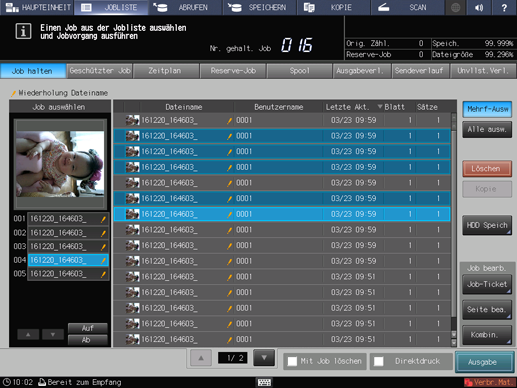
Aktivieren Sie auf Wunsch das Kontrollkästchen Mit Job löschen.
zusätzliche ErklärungSetzen Sie ein Häkchen in das Kontrollkästchen, wenn der Auftrag nach der Ausgabe gelöscht werden soll.
zusätzliche ErklärungWenn der Auftrag nach der Ausgabe beibehalten werden soll, muss das Kontrollkästchen leer bleiben.
zusätzliche ErklärungDas System bietet Ihnen die Möglichkeit festzulegen, ob in der Grundeinstellung das Kontrollkästchen aktiviert werden soll (Häkchen gesetzt). Ausführliche Informationen finden Sie unter [Benutzereinstellung]: [Allgemeine Einstellung].
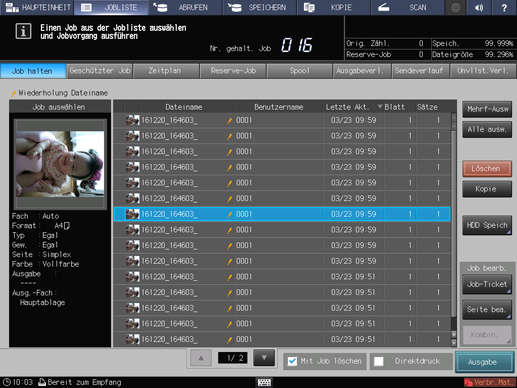
Aktivieren Sie gegebenenfalls das Kontrollkästchen Direktdruck.
zusätzliche ErklärungAktivieren Sie dieses Kontrollkästchen beim Drucken von Daten, für die keine Ausgabemethode und keine Kopienanzahl festlegt ist.
zusätzliche ErklärungDeaktivieren Sie dieses Kontrollkästchen, wenn die Ausgabemethode und die Anzahl der Kopien festgelegt wird.
zusätzliche ErklärungDas System bietet Ihnen die Möglichkeit festzulegen, ob in der Grundeinstellung das Kontrollkästchen aktiviert werden soll (Häkchen gesetzt). Ausführliche Informationen finden Sie unter [Benutzereinstellung]: [Allgemeine Einstellung].
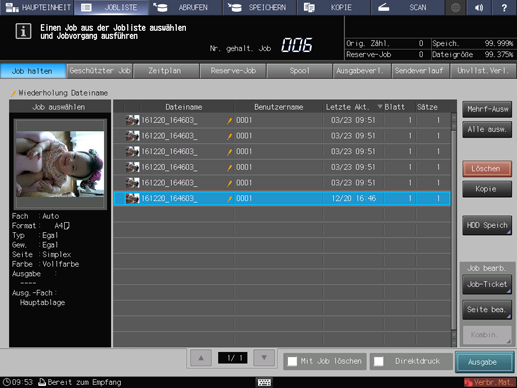
Drücken Sie auf Ausgabe.
Es wird ein Dialogfeld für die Auswahl des Ausgabe-Modus und die Eingabe der Anzahl der Kopien angezeigt.
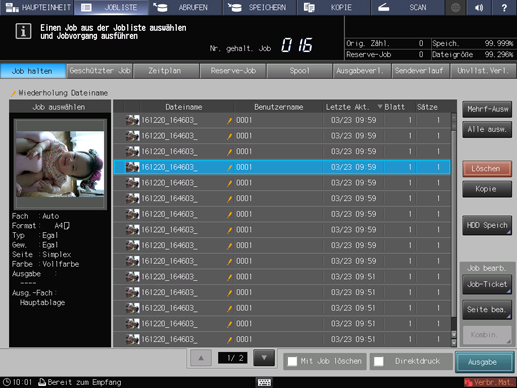
Wählen Sie das Ausgabeverfahren und das Ziel aus und geben Sie die Anzahl der Kopien an.
zusätzliche ErklärungWählen Sie ein Ausgabeverfahren aus den Optionen Normal, Test, Test(1.) und Warten aus.
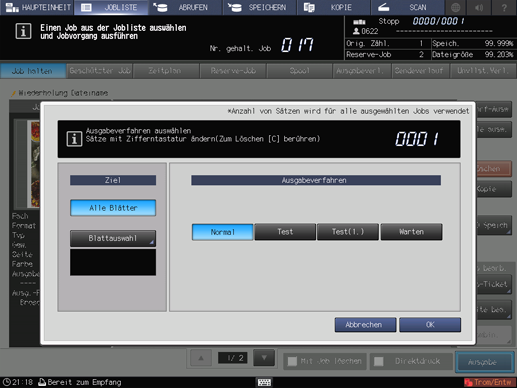
zusätzliche ErklärungWählen Sie für das Ziel das Ausgabeblatt aus den Optionen Alle Blätter oder Blattauswahl aus. Wenn ein gehaltener Job, der von der Liste der Folge-Jobs verschoben wurde, ausgewählt wird oder wenn mehrere Jobs ausgewählt werden, ist Blattauswahl nicht verfügbar.
zusätzliche ErklärungBei Auswahl von Blattauswahl können Sie das Zielblatt im Bildschirm Blattauswahl angeben. Geben Sie ein Blatt anhand eines numerischen Werts an. Für die Angabe von mehreren Blättern verwenden Sie ein Komma (,) als Trennzeichen (Beispiel: 2, 4, 6). Für die Verwendung aufeinanderfolgender Seiten geben Sie einen Bereich anhand eines Bindestrichs (-) an (Beispiel: 2-5).
zusätzliche ErklärungWählen Sie die Methode für die Ausgabe des angegebenen Blatts aus.
Getrennt:
Gibt das angegebene Blatt aus, während vorhandene Job-Tickets gehalten werden. Bei Auswahl von Stempel/Seitennummer wird eine Neuzuordnung im angegebenen Blatt durchgeführt.
Austausch:
Gibt das angegebene Blatt aus, um damit den Ausgabejob zu ersetzen. Heften, Falzen&Heften und Versatz werden deaktiviert. Für Bundwertzuwachs unter Broschüre und Stempel/Seitennummer werden die Einstellungswerte, die bei der Ausgabe aller Blätter definiert wurden, beibehalten.

zusätzliche ErklärungObwohl die Anzahl der für den Job festgelegten Kopien angezeigt wird, können Sie diese Anzahl für die Ausgabe ändern. Auch wenn hier eine Änderung vorgenommen wird, bleibt die ursprüngliche Anzahl der für den gehaltenen Job angegebenen Kopien unverändert.
zusätzliche ErklärungGeben Sie den Wert über die Tastatur am Bedienfeld ein. Der verfügbare Bereich liegt zwischen 1 und 9.999.

zusätzliche ErklärungWenn mehrere Jobs ausgewählt sind, wird die Anzahl der Kopien als - - - - angezeigt. Sie können die Ausgabe erst dann starten, nachdem Sie die Anzahl der Kopien eingegeben haben. Geben Sie den Wert über die Tastatur am Bedienfeld ein.
zusätzliche ErklärungAuch wenn die Anzahl der eingegebenen Kopien für alle ausgewählten Jobs angezeigt wird, bleibt die ursprüngliche Anzahl der für den gehaltenen Job angegebenen Kopien unverändert.
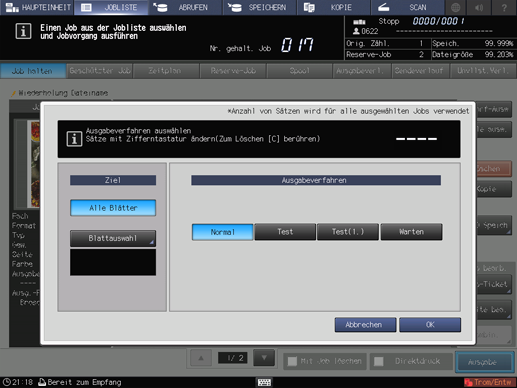
Drücken Sie im Dialogfeld auf [OK].
zusätzliche ErklärungDer Druck wird gestartet, nachdem die gehaltenen Daten zum Bildschirm [Folge-Job] gesendet wurden.

zusätzliche ErklärungIm Bildschirm Folge-Job können Sie Ausgabeaufträge verwalten. Ausführliche Informationen finden Sie unter Bildschirm [Folge-Job].